Así podemos crear nuestro propio Memoji en un Mac con Big Sur

Cuando conocimos los Memoji por primera vez estos eran algo único de los iPhone X. La gracia del Memoji era su capacidad de interactuar según nuestros movimientos, algo que requería el sistema TrueDepth que da vida al Face ID. Algo más adelante, con la llegada de los Memoji Stickers, la creación, edición y uso de los Memoji ha ido llegando a todos los dispositivos. Con macOS Big Sur es posible crearlos en el Mac.
Creados en Mensajes, pero utilizables en cualquier app
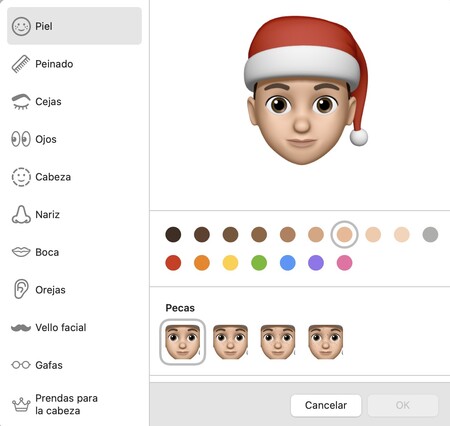
Los Memoji en el Mac, al carecer de Face ID (al menos por ahora), vienen en forma de Memoji Stickers, es decir esas mini imágenes de nuestro Memoji realizando varias expresiones que podemos enviar mediante la app Mensajes. Y, así, es justamente a la app Mensajes a la que acudiremos para crear o personalizar nuestro Memoji. Los pasos son los siguientes:
- Abrimos la app Mensajes en nuestro Mac.
- Tocamos el botón en forma de A de la parte izquierda del cuadro de texto.
- Elegimos Stickers de Memoji.
- Si queremos editar uno existente lo seleccionamos y tocamos los tres puntitos eligiendo Editar. Si queremos crear uno nuevo tocamos los tres puntitos y elegimos Nuevo Memoji.
Llegados aquí podemos empezar con la personalización. El proceso es muy sencillo y el mismo que ya conocemos de nuestro iPhone o iPad. En la barra izquierda encontramos los diferentes rasgos —por ejemplo piel, peinado, cejas, ojos, cabeza, gafas, etc.— y en la parte derecha las diferentes variantes. En la parte superior de cada sección encontramos varios colores que podemos elegir o un botón con varios en él que nos permite personalizarlo aún más.
Quizá es un poco pronto pero mi Memoji ya se ha vestido para la navidad. pic.twitter.com/NDBBjZqhyA
— David Bernal Raspall (@david_br8) November 25, 2020
Cuando hayamos terminado simplemente tocamos el botón OK para guardar nuestro Memoji. Antes de ver cómo utilizarlo, un pequeño truco para estas navidades: el gorro de Santa Claus. Podemos ponernos un gorro navideño en el apartado Prendas para la cabeza. El truco está en personalizar el color con el botón que tiene varios y elegir el rojo, acto seguido encontraremos el característico gorrito entre las demás opciones, ideal para las fiestas.
Seguimos. La utilización de los Stickers Memoji es de lo más sencilla, la haremos siempre desde la misma app Mensajes.
- Abrimos la app Mensajes en nuestro Mac.
- Tocamos el botón en forma de A de la parte izquierda del cuadro de texto.
- Elegimos Stickers de Memoji.
- Elegimos el Memoji que queremos utlizar.
- Tocamos el Sticker que deseemos.
- Pulsamos Intro (↵) para enviarlo.
En el Mac, además, podemos arrastrar cualquier sticker enviado o recibido al escritorio para guardarlo como una imagen png. Gracias a este sistema podemos utilizar estos stickers en cualquier app de mensajería enviándolo como lo haríamos con cualquier imagen.
Así de sencillo. Tengamos en cuenta que cualquier cambio a un Memoji existente, así como los nuevos, se sincronizarán mediante iCloud y aparecerán en nuestro iPhone, iPad o Apple Watch. Si disponemos de un dispositivo con Face ID, además de los Memoji Stickers podremos animar el Memoji en sí para que hable y se mueva por nosotros.
-
La noticia Así podemos crear nuestro propio Memoji en un Mac con Big Sur fue publicada originalmente en Applesfera por David Bernal Raspall .
Fuente: Applesfera
Enlace: Así podemos crear nuestro propio Memoji en un Mac con Big Sur

Comentarios
Publicar un comentario